Использование горячих клавиш командной строки Linux
Работать с командной строкой может быть не очень удобно и долго для начинающих.
Поэтому полезно научиться использовать горячие клавиши, которые значительно упростят и ускорят работу с командной строкой, выведя вас на уровень.
1. Автодополнение
Tab - если при наборе команды или названия файла нажать Tab, то набор завершится автоматически
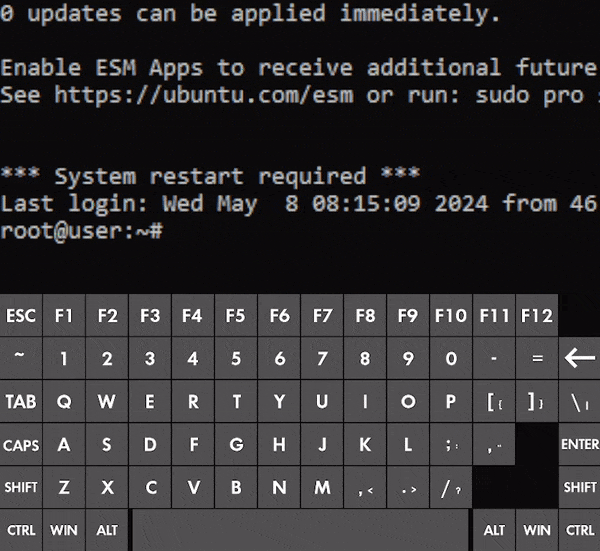
2. История команд
Стрелки вверх/вниз - перейти к предыдущей/следующей команде.
Ctrl+r - поиск в истории команд.
Например, если нужно найти команду, в которой использовалось слово php, то можно нажать Ctrl+r, ввести нужное слово и по нему найти нужную команду.
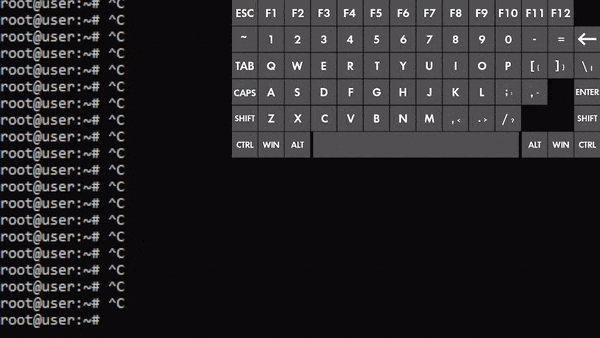
3. Удаление
Ctrl-w - удаление предыдущего от курсора слова
Например, вы смотрели процессы программы apt а теперь хотите посмотреть процессы systemd.
Можно вывести предыдущую команду с помощью стрелки вверх, удалить последнее слово Ctrl+w и ввести новое
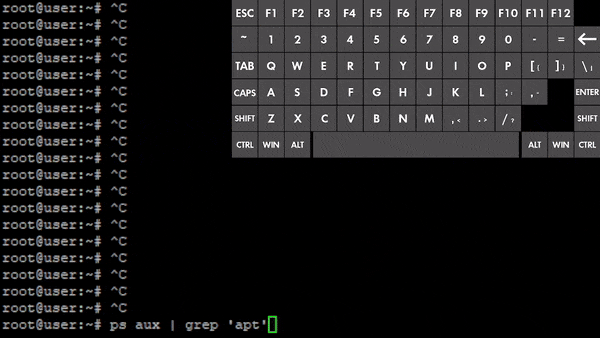
Ctrl-k - удаление от курсора до конца командной строки
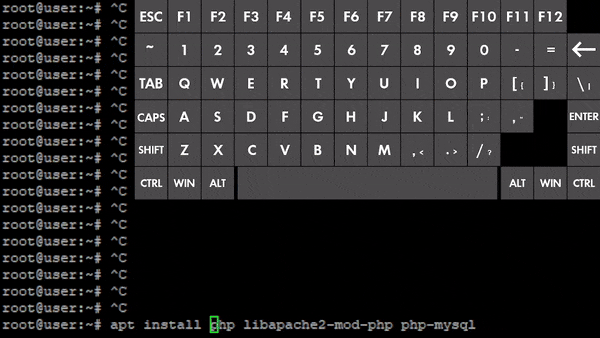
4. Перемещение курсора
Ctrl+a или Home - переместить в начало строки
Ctrl+e или End - переместить в конец строки
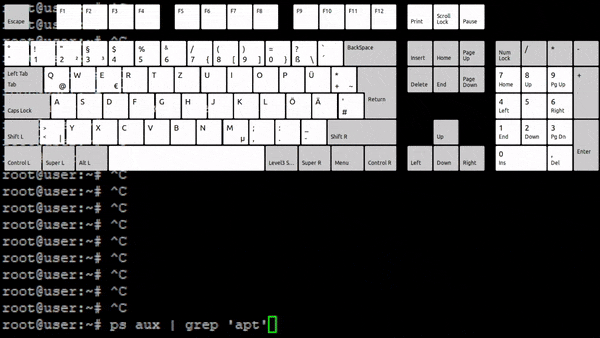
Alt+b - Переместить на одно слово назад
Alt+f - Переместить на одно слово вперед
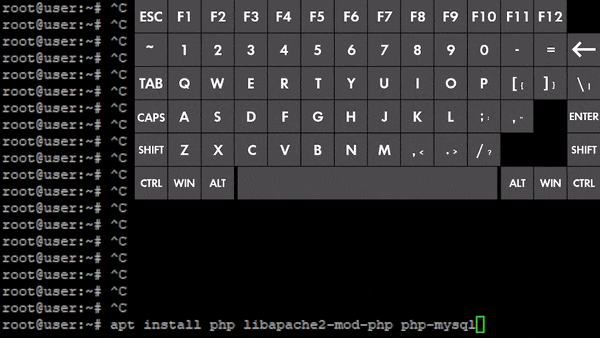
Шпаргалка
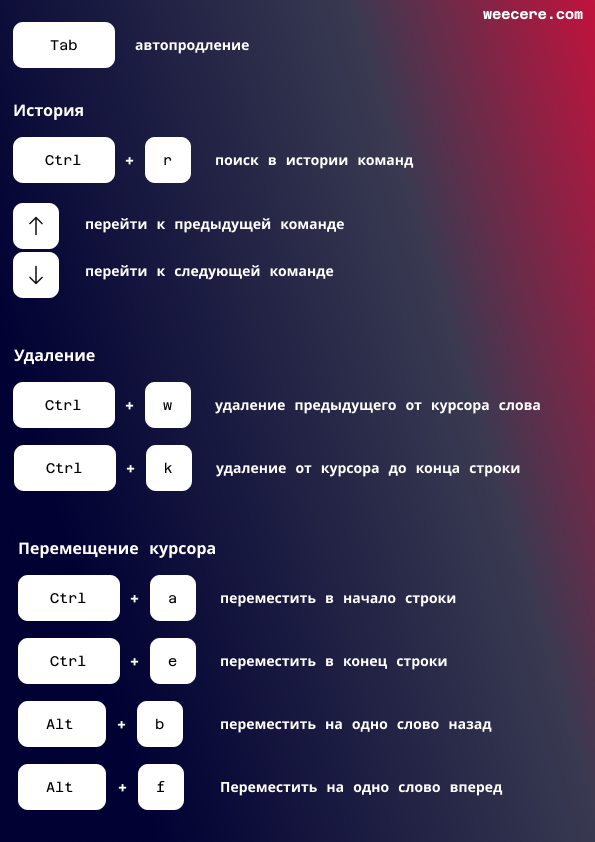
Изучив и внедрив в работу эти простые приёмы вы ускорите работу с командной строкой в Linux.



